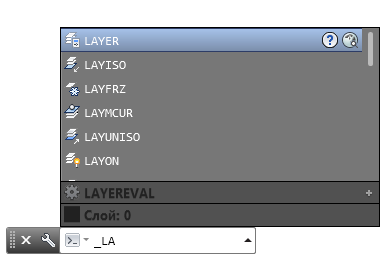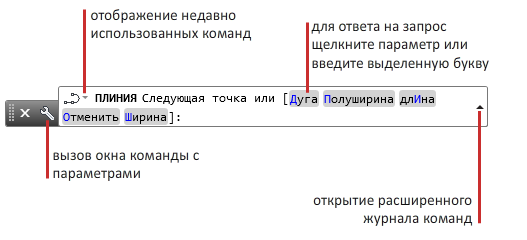- AUTOCAD
- Урок 02. Ввод команд. Методы ввода координат
- Урок 02. Ввод команд. Методы ввода координат
- Ввод команд
- Методы ввода координат
- AutoCAD
- Ввод команд в командной строке
- Повторное использование недавно использованной команды
- Повторить команду
- Завершение ввода команды
- Какие способы ввода команд предусмотрены в AutoCAD?
- AutoCAD
- Ответы на запросы в командной строке
- Отображение вариантов команд и системных переменных
- Ввод псевдонимов команд
- Прерывание выполнения команды вводом другой команды или изменением значения системной переменной
- Средства для ввода команд
AUTOCAD
Электронное учебное пособие по дисциплине AUTOCAD
Урок 02. Ввод команд. Методы ввода координат
Урок 02. Ввод команд. Методы ввода координат
В предыдущем уроки были рассмотрены основные элементы интерфейса системы AutoCAD. В данном уроке будет более детально рассмотрены система координат, методы введения команд и координат.
Ввод команд
Процесс создания чертежей в системе AutoCAD происходит в режиме диалога языком команд. Команда выполняется только после ввода всей необходимой для ее исполнения информации. Для уточнения действия команды предусмотрен ввод параметров. Ввод команд осуществляется несколькими способами:
- Ввод команды с клавиатуры.
- Выбор команды в меню.
- Использование кнопок на панели инструментов.
Ввод команды с клавиатуры осуществляется в командной строке после запроса системы, имеющего вид:
А так же в последних версиях AutoCAD пользователь имеет возможность свободного ввода, при этом нет необходимости перехода в командную строку, достаточно просто начать вводить команду.
Необходимо ввести полное, или сокращенное имя команды – псевдоним. Найти имена и псевдонимы команд можно в файле acad.PGP, который находится в папке support, которая в свою очередь в папке с установленной программой. Имена и псевдонимы вводятся без учета регистра. Исполнение команды после ее ввода происходит по нажатию клавиши ENTER или SPACE, или по нажатию ПКМ.
Для уточнения роботы ряда команд необходимо также сделать выбор параметра из тех, что предлагаются системой. Для ряда команд выбор параметров проводится в диалоговом окне или в командной строке. Если для такой команды ввести дефис перед именем (-ARRAY, -BLOCK), то диалоговое окно выводиться не будет, а процесс выбора параметров будет проводиться в командной строке, где AutoCAD выводит подсказку про необходимые параметры.
После обработки команды ее результат отображается на экране.
AutoCAD предоставляет для ввода команд несколько видов меню – системное меню, экранное меню, контекстное меню.
Системное меню находится под рядом заголовка и является иерархической структурой из меню, которые разворачиваются. Для того что бы ввести команду, необходимо выбрать пункт меню. При чем для выполнения одной и той же команды может быть предоставлено несколько альтернативных вариантов.
Экранное меню по умолчанию не отображается на экране. Для его отображения необходимо вызвать команду Service>Options; перейти на вкладку Display и в поле Window Elements выбрать ключ Show window menu.
Экранное меню повторяет пункты системного меню, но имеет другую организацию. После выбора пункта экранного меню список его пунктов замещает пункты меню, то есть появляется на том же месте. При выборе команды экранного меню она автоматически отображается в командной строке.
Контекстное меню командного режима появляется при нажатии ПКМ в том месте, где находится курсор. Это меню включает в себя параметры активной в данный момент команды.
Панель инструментов предоставляет наглядный способ введения команд при помощи кнопок с графическим отображением команд.
Методы ввода координат
Положение любой точки чертежа может быть задано в пространстве модели декартовыми прямоугольными координатами или полярными координатами.
Значение координат точки связывается с системой координат. В системе AutoCAD вводится понятие мировой системы координат WCS – World Coordinate System. Для данной системы координат ось Х размещена горизонтально, ее положительное направление – слева направо, ось Y размещена вертикально, ее положительное направление – снизу вверх, а ось Z направлена перпендикулярна плоскости экрана в строну пользователя.
Пиктограмма WCS размещается в левом нижнем углу.
В декартовой системе координат положение точки на плоскости XY определяется значением двух координат X и Y, которые определяют расстояние, на котором находится точка от начала координат вдоль соответствующих осей. При записи координаты отделяются запятой – X,Y.
В полярной системе координат положение точки на плоскости определяется двумя величинами – полярным радиусом – R, который определяется как расстояние от точки до начала координат, и значением угла – U, который измеряется в градусах против часовой стрелки (R Абсолютные координаты точки указывают ее положение относительно начала координат. Но сама система помнит координаты последней введенной точки, поэтому координаты следующей точки можно задавать относительно предыдущей, а не относительно начала координат. Заданные таким образом координаты называются относительными . Признаком ввода относительных координат служит символ @, записанный перед значением координат — @X,Y или @R ←перейти к предыдущему уроку перейти к следующему уроку →
Источник
AutoCAD
Автор:
Справка по вводу команд в командной строке.
Ввод команд в командной строке
- Введите команду, используя один из следующих параметров:
- В текстовом поле «Командная строка» введите полное имя команды и нажмите клавишу ВВОД или пробел.
- Если автоматическое завершение команды включено, начните ввод команды. Нажмите клавишу ENTER, если в текстовой области команды выделена правильная команда.
- Введите псевдоним команды (более короткое альтернативное имя, которое хранится в файле .pgp) и нажмите клавишу ВВОД.
- Ответьте на все дополнительные запросы и варианты, используя один из следующих способов:
- для выбора параметра по умолчанию, показанного в скобках, нажмите клавишу ВВОД;
- в ответ на запрос введите значение или щелкните кнопкой мыши в каком-либо месте на чертеже;
- чтобы указать вариант, введите заглавные выделенные буквы в список запросов и нажмите клавишу ENTER;
- чтобы выбрать предлагаемый вариант, щелкните «запрос».
Повторное использование недавно использованной команды
- Выполните одно из следующих действий:
- Щелкните в командной строке и нажмите клавишу со стрелкой вверх или вниз, чтобы по очереди перебрать введенные команды.
- Щелкните кнопку «Последние команды» слева от текстового поля команды.
- Щелкните правой кнопкой мыши командную строку и выберите «Последние команды».
- Щелкните правой кнопкой мыши в области чертежа и выберите команду из списка «Последний ввод».
- Выберите требуемую команду.
Данная команда инициирована повторно.
Повторить команду
Используйте один из данных методов.
- Установив курсор в текстовом поле «Командная строка», нажмите клавишу ВВОД или пробел после завершения ввода команды.
- Введите несколько перед именем команды.
Например, введите несколько окружностей для вывода запроса для дополнительных окружностей.
Завершение ввода команды
Чтобы принять введенное значение или завершить ввод команды, выполните одно из следующих действий:
- Нажмите клавишу Enter.
- нажмите клавишу пробела;
- щелкните правой кнопкой мыши и выберите «Ввод» или просто щелкните правой кнопкой мыши (в зависимости от настройки поведения по щелчку кнопкой мыши).
Источник
Какие способы ввода команд предусмотрены в AutoCAD?



Ответ:Ввод команд AutoCAD может производиться любым из следующих способов: выбором пункта меню, щелчком на пиктограмме панели инструментов, вводом имени команды с клавиатуры. Большая часть команд AutoCAD доступна либо посредством меню, либо через панель. Для ввода команды с клавиатуры и ее выполнения следует ввести полное имя команды в командной строке, затем нажать клавишу ENTER или ПРОБЕЛ либо щелкнуть правой кнопкой устройства указания. Большинство команд в ходе выполнения требует от пользователя задания различных режимов их работы – опций. Ввод опций для некоторых команд производится в командной строке, в то время как другие команды предоставляют для этого специальные диалоговые окна. Для задания опции в командной строке достаточно напечатать хотя бы часть
ее, выделенную заглавными буквами, после чего необходимо нажать клавишу ENTER. Для выбора опции в диалоговом окне нужно щелкнуть на ней устройством указания, а затем нажать кнопку OK. Например, при вводе КРУГ в командной строке выдается подсказка: 3Т/2Т/ККР/ : Угловые скобки, в которые заключено слово «Центр», означают, что данная опция является текущей. Задать точку центра можно либо набором координат X, Y на клавиатуре, либо указанием точки на экране. Для выбора опции достаточно ввести ее часть, выделенную прописными буквами. Регистр здесь значения не имеет. Например, для построения круга по трем точкам (опция 3Т) нужно ввести 3т. Удаление лишних символов в командной строке производится клавишами BACKSPACE и DEL. Для повторного вызовапоследней команды следует нажать либо ENTER, либо ПРОБЕЛ, либо кнопку ввода устройства указания (правая клавиша мыши). Та же цель может быть достигнута вводом МНОГОРАЗ в командной строке перед именем команды (через пробел),
например: МНОГОРАЗ КРУГ. Для прерывания команд используется клавиша ESC или комбинация клавиш CTRL+C, установив соответствующую опцию в диалоговом окне «Установки». В AutoCAD имеется возможность отмены действия последней или нескольких последних команд. Отмена одной команды производится командой О. Повторное выполнение операций, отмененных командами О и ОТМЕНИ возможно с помощью команды ВЕРНИ, которая
должна вызываться сразу же после отмены. Некоторые команды могут вызываться «прозрачно», т.е. в процессе выполнения других команд. К их числу относятся, например, команды смены режимов рисования, такие как ШАГ, СЕТКА или ПОКАЗАТЬ. Для «прозрачного» вызова перед именем команды должен следовать апостроф (‘). Например, для изменения видимой области рисунка в ходе работы команды ОТРЕЗОК следует ввести ‘ПОКАЗАТЬ. После завершения команды ‘ПОКАЗАТЬ выполнение команды ОТРЕЗОК возобновляется. Команда СЕТКА управляет режимом отображения на экране вспомогательной разметки в виде точек. Команда имеет следующие опции: Вкл/Откл – включение/отключение сетки на экране; Шаг – задает шаг сетки равный шагу перемещения курсора; Аспект – позволяет задать шаг перемещения курсора с различным значением перемещения по осям X, Y. Пример обращения к команде из командной строки: Команда: СЕТКА
Источник
AutoCAD
Автор:
Команды – это инструкции, указывающие программе, какие операции требуется выполнить.
В закрепляемом окне команд, размер которого можно изменить, вводятся команды и системные переменные, а также отображаются запросы, которые помогают выполнить последовательность команд (в том числе команд, которые были вызваны другим способом, например с ленты).
Ответы на запросы в командной строке
После ввода команды в командной строке отображается последовательность запросов. Например, после ввода ПЛИНИЯ и задания первого запроса в командной строке отображается следующий запрос:
ПЛИНИЯ Укажите следующую точку или [ Дуга Полуширина Длина Отменить Ширина]:
В этом случае по умолчанию указывается следующая точка. Можно либо ввести значения координат X, Y или нажать в нужной точке области рисования.
Чтобы выбрать другой вариант, нажмите на параметр. Если требуется использовать клавиатуру, задайте параметр, введя заглавную букву, выделенную цветом. Эти буквы можно вводить в любом регистре. Например, для выбора параметра «Ширина» введите ш и нажмите клавишу ENTER.
В некоторых случаях параметр по умолчанию (в том числе текущее значение) отображается после параметров в угловых скобках:
ПЛИНИЯ Количество сторон :
В этом случае можно нажать клавишу Enter для сохранения текущего значения (4). Если требуется изменить настройки, введите другое число и нажмите клавишу Enter.
Отображение вариантов команд и системных переменных
По умолчанию имя команды или системной переменной заполняется автоматически во время ввода. Также отображается список вариантов команд и системных переменных, использующих те же буквы. Контроль настроек для этих функций осуществляется в диалоговом окне «Входные параметры поиска».
Если функции автоматического заполнения отключены, введите букву в командной строке и нажмите клавишу TAB для перебора всех команд и системных переменных, начинающихся с этой буквы. Нажмите клавишу ENTER или ПРОБЕЛ для выполнения команды или системной переменной.
Ввод псевдонимов команд
Некоторые команды имеют сокращенные имена, называемые псевдонимами команд, которые можно вводить в командной строке. Например, вместо того, чтобы вводить слово круг для выполнения команды КРУГ, можно ввести букву к и нажать клавишу ENTER. В списке вариантов команд (если он отображается) псевдоним показан перед именем команды. К (КРУГ)
Псевдонимы команды определены в файле acad.pgp или acadlt.pgp.
Прерывание выполнения команды вводом другой команды или изменением значения системной переменной
Многие команды можно использовать в прозрачном режиме. Это означает, что их можно вводить в командной строке во время выполнения другой команды. Как правило, в таким образом можно пользоваться командами, которые не выполняют выбора объектов, не создают новых объектов или не завершают сеанс работы.
Для использования команды в прозрачном режиме введите апостроф (‘) перед вводом команды в ответ на любой запрос. В командной строке перед подсказками, которые отображаются для прозрачных команд, выводятся двойные угловые скобки (>>). После завершения прозрачной команды возобновляется работа исходной. В следующем примере во время выполнения команды «ОТРЕЗОК» включается сетка, и для нее устанавливается шаг размером в одну единицу.
Первая точка: ‘сетка
>>Шаг сетки (X) или [Вкл/оТкл/Шаг привязки/оСновной/аДаптивный/лИмиты/сЛедующий/Аспект] : 1
Возобновляется команда ОТРЕЗОК
В прозрачном режиме можно открывать некоторые из диалоговых окон, но произведенные с их помощью изменения не вступают в силу до завершения приостановленной команды. Точно так же, если при выполнении некоторой команды в прозрачном режиме изменяется значение системной переменной, её новое значение проявляется только в следующей команде.
Средства для ввода команд
Данные параметры можно изменить с помощью кнопки «Настроить» командной строки или команд контекстного меню.
Источник